
L'éditeur PHP Xiaoxin a présenté que l'outil de configuration Win10 est un outil pratique spécialement conçu pour le système d'exploitation Windows 10. Il offre de nombreuses options de configuration pratiques, permettant aux utilisateurs d'optimiser le système et de personnaliser les paramètres en fonction de leurs besoins personnels. Alors, où ouvrir l’outil de configuration Win10 ? L'ouverture de l'outil de configuration Win10 est très simple. Appuyez simplement sur la touche de raccourci Win + I ou cliquez sur l'icône « Paramètres » dans le menu Démarrer pour accéder à l'interface de l'outil de configuration Win10. Ici, les utilisateurs peuvent facilement ajuster les paramètres du système, gérer les appareils, personnaliser le bureau, etc., rendant le fonctionnement de Win10 plus pratique et confortable.
1. Accédez à la configuration du système via le menu "Démarrer". Appuyez sur le bouton "Démarrer" dans le coin inférieur gauche de Windows et ouvrez "Configuration système" dans le dossier Outils de gestion Windows dans la liste des applications.
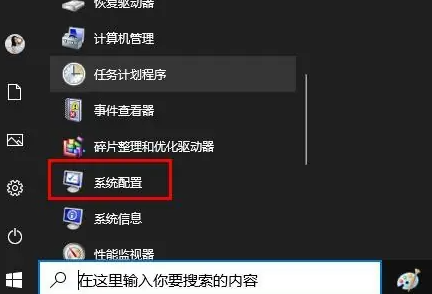
2. Utilisez la recherche dans la barre des tâches ou l'icône en forme de loupe pour trouver « Configuration du système ». Sélectionnez « Configuration du système » dans les résultats de la recherche pour l'ouvrir.
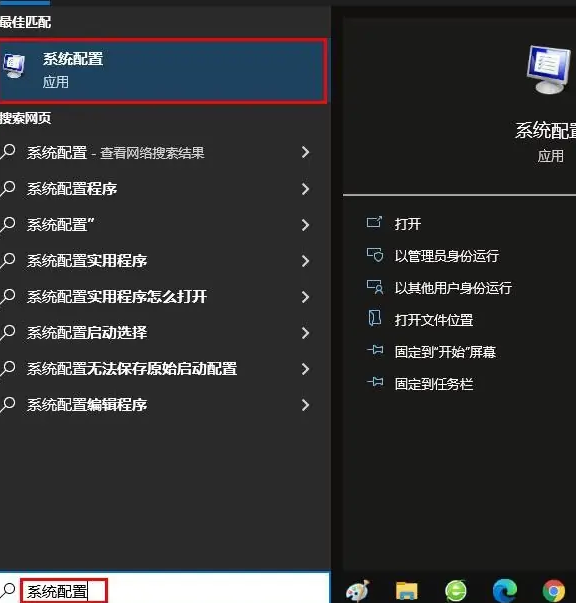
3. Commencez par la commande run. Appuyez d'abord sur les touches Win+R pour démarrer l'exécution, puis entrez « msconfig » et confirmez pour démarrer le programme de configuration.
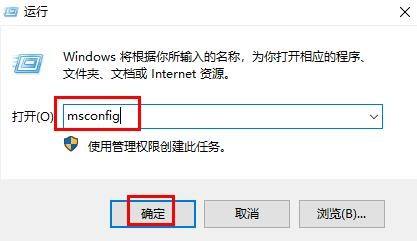
Ce qui précède est le contenu détaillé de. pour plus d'informations, suivez d'autres articles connexes sur le site Web de PHP en chinois!
 Le commutateur Bluetooth Win10 est manquant
Le commutateur Bluetooth Win10 est manquant
 Pourquoi toutes les icônes dans le coin inférieur droit de Win10 apparaissent-elles ?
Pourquoi toutes les icônes dans le coin inférieur droit de Win10 apparaissent-elles ?
 La différence entre le sommeil et l'hibernation Win10
La différence entre le sommeil et l'hibernation Win10
 Win10 suspend les mises à jour
Win10 suspend les mises à jour
 Que faire si le commutateur Bluetooth est manquant dans Windows 10
Que faire si le commutateur Bluetooth est manquant dans Windows 10
 win10 se connecte à une imprimante partagée
win10 se connecte à une imprimante partagée
 Nettoyer les fichiers indésirables dans Win10
Nettoyer les fichiers indésirables dans Win10
 Comment partager une imprimante dans Win10
Comment partager une imprimante dans Win10